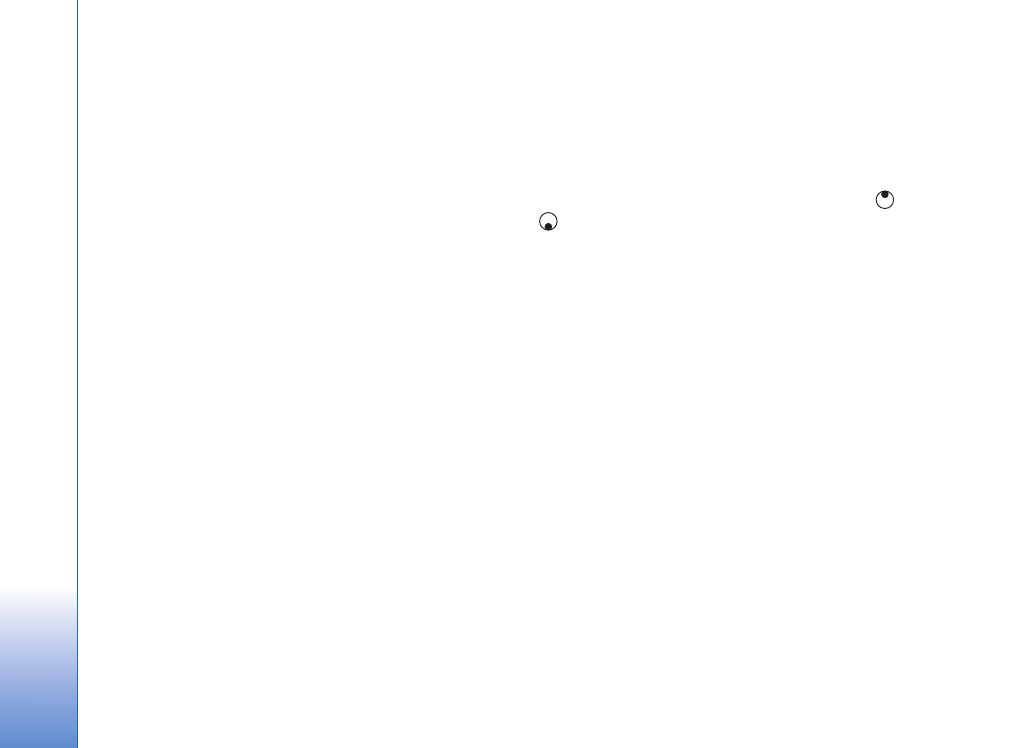
Videoleikkeiden muokkaaminen
Voit muokata videoleikkeitä
Galleria
-sovelluksessa.
Voit muokata videoleikettä ja luoda mukautettuja
videoleikkeitä selaamalla videoleikkeen kohdalle ja
valitsemalla
Valinnat
>
Muokkaa
. Voit luoda omia
videoleikkeitä yhdistämällä ja leikkaamalla videoleikkeitä
ja lisäämällä kuvia, äänitteitä, siirtymiä ja tehosteita.
Siirtymät ovat visuaalisia tehosteita, joita voidaan lisätä
videon alkuun ja loppuun tai videoleikkeiden väliin.
Videon muokkaussovelluksessa näkyy kaksi aikajanaa:
videoleikkeen aikajana ja äänitteen aikajana. Jos lisäät
kuvia, tekstiä tai siirtymiä videoleikkeeseen, ne näkyvät
videoleikkeen aikajanalla. Voit siirtyä aikajanoilla
selaamalla vasemmalle tai oikealle. Voit vaihtaa
aikajanojen välillä selaamalla ylös tai alas.
Videon, äänen, kuvan, tekstin ja siirtymien
muokkaaminen
Jos haluat luoda mukautettuja videoleikkeitä, merkitse
ja valitse yksi tai useita videoleikkeitä ja valitse sitten
Valinnat
>
Muokkaa
.
Voit vaihtaa videoleikkeen ja äänitteen välillä
- ja
-painikkeilla.
Kun haluat muokata videota, valitse jokin seuraavista
vaihtoehdoista:
Muokkaa videoleik.
:
Leikkaa
– Voit leikata videoleikkeen leikkausnäkymässä.
Lisää väritehoste
– Voit lisätä väritehosteen
videoleikkeeseen.
Käytä hidastusta
– Voit hidastaa videoleikkeen nopeutta.
Mykistä
tai
Avaa
– Voit mykistää alkuperäisen
videoleikkeen äänen tai poistaa mykistyksen.
Siirrä
– Voit siirtää videoleikkeen valittuun paikkaan.
Poista
– Voit poistaa videoleikkeen videosta.
Kopioi
– Voit tehdä kopion valitusta videoleikkeestä.
Muokkaa tekstiä
(näkyy vain, jos olet lisännyt tekstiä) –
Voit siirtää, poistaa tai kopioida tekstiä, muuttaa tekstin
väriä, määrittää, kuinka kauan se näkyy näytössä, ja lisätä
tehosteita tekstiin.
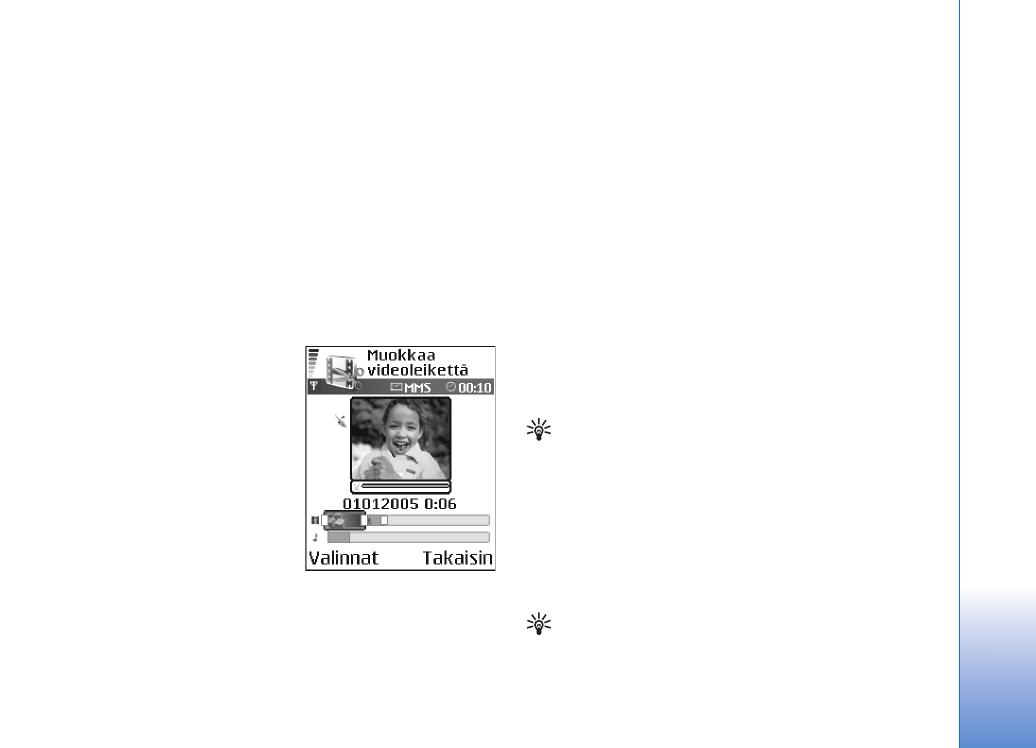
Kamera ja Galleria
43
Muokkaa kuvaa
(näkyy vain, jos olet lisännyt kuvan) –
Voit siirtää, poistaa tai kopioida kuvan, määrittää, kuinka
kauan se näkyy näytössä, ja asettaa kuvaan taustan tai
väritehosteen.
Muokkaa äänitettä
:
Leikkaa
– Voit leikata äänitteen leikkausnäkymässä.
Siirrä
– Voit siirtää äänitteen valittuun paikkaan.
Poista
– Voit poistaa äänitteen videosta.
Kopioi
– Voit tehdä kopion valitusta äänitteestä.
Aseta kesto
– Voit muuttaa äänitteen pituutta.
Muokkaa siirtymää
–
Siirtymiä voi olla kolmessa
paikassa: videon alussa,
videon lopussa ja
videoleikkeiden välissä.
Alkusiirtymän voi valita,
kun videon ensimmäinen
siirtymä on aktiivisena.
Lisää
:
Videoleike
– Voit lisätä valitun videoleikkeen.
Videoleikkeen pikkukuva näkyy päänäkymässä. Pikkukuva
sisältää videoleikkeen ensimmäisen näkymän, jossa on
muuta kuin mustaa. Myös valitun videoleikkeen nimi ja
pituus näkyvät.
Kuva
– Voit lisätä valitun kuvan. Kuvan pikkukuva näkyy
päänäkymässä.
Teksti
– Voit lisätä tekstiä videoleikkeeseen. Voit lisätä
otsikon, alaotsikon tai alkutekstin.
Äänite
– Lisää valitun äänitteen. Valitun äänitteen nimi ja
pituus näkyvät päänäkymässä.
Uusi äänite
– Tallentaa uuden äänitteen valittuun
paikkaan.
Elokuva
– Voit esikatsella elokuvan koko näytössä tai
pikkukuvana, tallentaa tai lähettää elokuvan tai leikata
sen sopivan kokoiseksi ja lähettää sen
multimediaviestissä.
Vihje! Kun haluat ottaa tilannekuvan
videoleikkeestä, valitse
Valinnat
>
Ota tilannekuva
pikkukuvan esikatselunäkymässä tai videon
leikkausnäkymässä.
Voit tallentaa videon valitsemalla
Valinnat
>
Elokuva
>
Tallenna
. Voit määrittää, mikä on
Käytettävä muisti
,
valitsemalla
Valinnat
>
Asetukset
. Oletuksena on
laitteen muisti.
Vihje!
Asetukset
-näkymässä voit määrittää
asetukset
Videon oletusnimi
,
Kuvan oletusnimi
,
Tarkkuus
ja
Käytettävä muisti
.
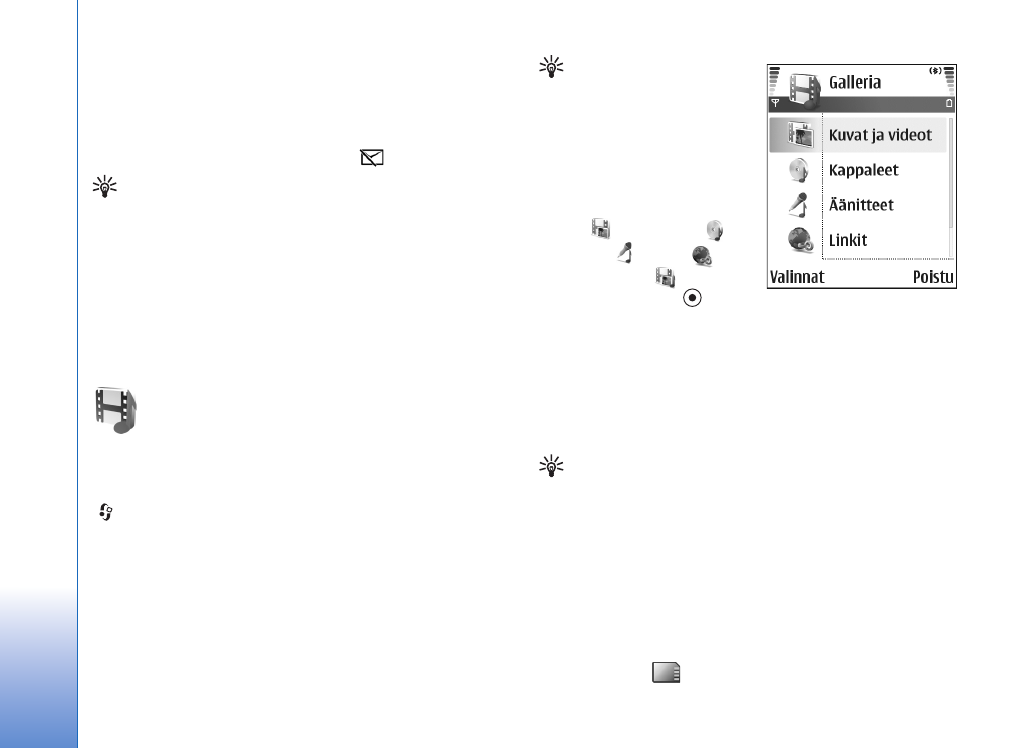
Kamera ja Galleria
44
Valitse
Lähetä
>
Multimedia
,
Sähköposti
tai
Bluetooth
,
jos haluat lähettää videon. Palveluntarjoajalta tai verkko-
operaattorilta saat tietää lähetettävän multimediaviestin
enimmäiskoon. Jos video on liian suuri lähetettäväksi
multimediaviestissä, näyttöön tulee
-symboli.
Vihje! Jos haluat lähettää videoleikkeen, jonka
koko on palveluntarjoajan sallimaa multimediaviestin
enimmäiskokoa suurempi, voit lähettää leikkeen
Bluetooth-yhteyden kautta. Katso ”Tietojen
lähettäminen Bluetooth-yhteyden kautta”, s. 94.
Voit siirtää videoita myös tietokoneeseen langattoman
Bluetooth-yhteyden kautta tai käyttämällä
muistikortinlukulaitetta (lisälaite).